아이폰 16은 새롭게 추가된 카메라 컨트롤 버튼으로 촬영 기능을 한층 더 편리하게 제공합니다. 이 버튼을 활용하면 사진과 동영상을 빠르고 손쉽게 촬영할 수 있으며, 다양한 설정을 쉽게 조정할 수 있습니다. 이번 포스팅에서는 아이폰 16 카메라 컨트롤 버튼을 최대로 활용하는 방법을 자세히 안내합니다.
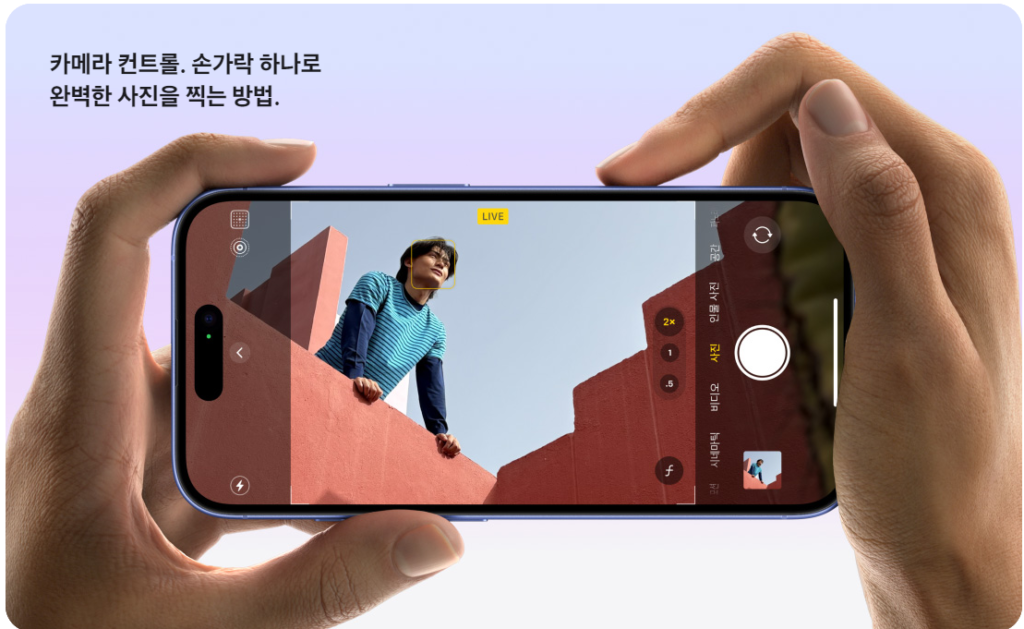
1. 아이폰 16 카메라 컨트롤 버튼: 위치와 기본 사용법
카메라 컨트롤 버튼은 iPhone 16의 세로 모드 하단 오른쪽에 위치합니다. 이 버튼은 iPhone을 들고 있을 때 손쉽게 접근할 수 있도록 설계되어 있어, 빠른 촬영과 설정 변경을 지원합니다.
기본 사용법
- 카메라 앱 열기: iPhone이 잠금 해제된 상태에서 카메라 컨트롤 버튼을 한 번 누르면 카메라 앱이 실행됩니다.
- 사진 촬영: 카메라 앱이 열린 상태에서 버튼을 다시 한 번 누르면 사진이 촬영됩니다.
- 동영상 촬영: 버튼을 길게 누르면 동영상이 녹화되며, 버튼을 누르고 있는 동안 촬영이 계속됩니다.
2. 카메라 설정 조정: 노출, 줌, 및 다양한 필터
카메라 컨트롤 버튼은 단순히 촬영 기능뿐만 아니라, 노출, 줌, 필터 설정도 쉽게 조정할 수 있도록 돕습니다.
노출 및 줌 조정
- 버튼을 가볍게 누르면 슬라이딩 인터페이스가 활성화되어 노출과 줌을 조정할 수 있습니다.
- 카메라 조작 시 화면의 도구들이 사라지고, 깨끗한 미리보기 화면이 나타나 촬영에 집중할 수 있습니다.
필터 및 스타일 변경
- 버튼을 두 번 가볍게 누르면 다양한 촬영 스타일과 필터가 나타나며, 화면을 스와이프하여 선택할 수 있습니다. 밝기와 톤 등을 세밀하게 조정할 수 있어 촬영한 사진을 더욱 다채롭게 꾸밀 수 있습니다.
3. 클린 프리뷰 모드: 몰입감 있는 촬영 환경 제공
카메라 컨트롤 버튼의 클린 프리뷰 모드는 촬영 시 화면의 모든 도구를 숨기고 순수한 이미지만을 보여줍니다. 이 모드는 사진 촬영 시 방해 요소를 최소화해 촬영에 집중할 수 있도록 도와줍니다.
클린 프리뷰 모드 비활성화 방법
- 설정 앱을 열고 카메라를 선택합니다.
- 카메라 컨트롤 메뉴로 이동한 후, 클린 프리뷰 스위치를 끕니다.
이렇게 하면 촬영 도구를 항상 화면에 표시하여 더욱 다양한 설정을 직접 조작할 수 있습니다.
4. 카메라 컨트롤 감도 조정: 사용자 맞춤 설정
카메라 컨트롤 버튼의 감도를 사용자 취향에 맞게 조절할 수 있습니다. 버튼을 누를 때 압력을 더 민감하게 또는 덜 민감하게 조정할 수 있어, 사용자가 원하는 대로 조작할 수 있습니다.
감도 조정 방법
- 설정 앱을 열고 접근성을 선택합니다.
- 신체 및 운동 메뉴에서 카메라 컨트롤로 이동합니다.
- 감도 설정을 기본값, 민감, 또는 덜 민감으로 조정할 수 있습니다.
5. 카메라 컨트롤 버튼의 맞춤 기능: QR 코드 및 돋보기 활용
카메라 컨트롤 버튼은 QR 코드 스캐너나 돋보기로도 설정할 수 있어 다목적으로 활용 가능합니다. 특히 QR 코드 스캐너로 설정하면, 버튼을 눌러 빠르게 코드를 스캔할 수 있으며, 돋보기로 설정할 경우 작은 글씨나 사물을 확대하여 볼 수 있습니다.
QR 코드 또는 돋보기 설정 방법
- 설정 앱에서 카메라를 선택합니다.
- 카메라 컨트롤 메뉴로 이동한 후, QR 코드 스캐너 또는 돋보기를 선택합니다.
이렇게 설정하면 버튼을 눌렀을 때 원하는 기능이 즉시 실행됩니다.
결론
iPhone 16의 카메라 컨트롤 버튼은 사용자가 사진을 더욱 편리하고 전문적으로 촬영할 수 있도록 돕는 혁신적인 기능입니다. 노출 조정, 줌 기능, 필터 설정 등을 간단하게 조작할 수 있어, 사진 애호가부터 일상적인 사용자까지 모두에게 유용합니다. 지금 iPhone 16의 카메라 컨트롤 버튼을 설정하고 촬영을 한층 업그레이드해보세요!
카메라 컨트롤 버튼으로 동영상을 촬영하려면 어떻게 해야 하나요?
카메라 앱이 실행된 상태에서 카메라 컨트롤 버튼을 길게 누르면 동영상 촬영이 시작됩니다. 버튼을 누르고 있는 동안 촬영이 계속되며, 손을 떼면 촬영이 종료됩니다.
카메라 컨트롤 버튼의 감도를 조절할 수 있나요?
네, 가능합니다. 설정 > 접근성 > 신체 및 운동 메뉴에서 카메라 컨트롤 옵션으로 이동하여 버튼의 감도를 기본값, 민감, 덜 민감으로 조정할 수 있습니다. 이를 통해 버튼 사용 시 반응을 사용자에게 맞게 설정할 수 있습니다.
아이폰 16에서 카메라 컨트롤로 셀카 촬영 방법 (iOS 18.1)
iOS 18.1 업데이트 : 새로운 기능과 출시일 총정리